Windows 11 でテレメトリを無効にするにはどうすればよいですか?
Windows テレメトリとは何ですか?
テレメトリは、リモート ソース (PC) からデータを収集し、それを Microsoft に送信する自動プロセスです。同社は収集したデータを使用して、オペレーティング システムを監視し、改善します。さらに、同社はこのデータを使用してセキュリティを強化し、全体的なユーザー エクスペリエンスを向上させています。
使用状況統計を Microsoft に送信するのは素晴らしいことのように聞こえますが、これは匿名データをサードパーティと共有する可能性をもたらします。 Windows がテレメトリやその他の診断データを Microsoft に自動的に送信することが心配な場合は、次の手順を使用してこれをオフにしてください。
Windows 11 でテレメトリ収集を無効にする
Windows 11 のテレメトリ収集は、[設定] メニューから無効にできます。
Windows 11 でテレメトリをオフにするには、次の手順を使用します。
-
スタート メニュー を開き、設定 アイコン をクリックします。

- 次に、「プライバシーとセキュリティ」をクリックし、右側のリストで「診断とフィードバック」をクリックします。

-
診断データオプションを展開し、オプションの診断データを送信オプションを閉じます。

- 診断とフィードバック をオフにすると、Microsoft が収集するデータが制限されますが、すべての機能が無効になるわけではありません。リストを下にスクロールし、Customize your experience セクションを展開して閉じます。

Windows Insider Program に参加している場合は、再度有効にするまで更新プログラムを受信できないことに注意することも重要です。 Insider プログラムに参加すると、テレメトリやその他の診断情報を Microsoft に送信する必要があります。
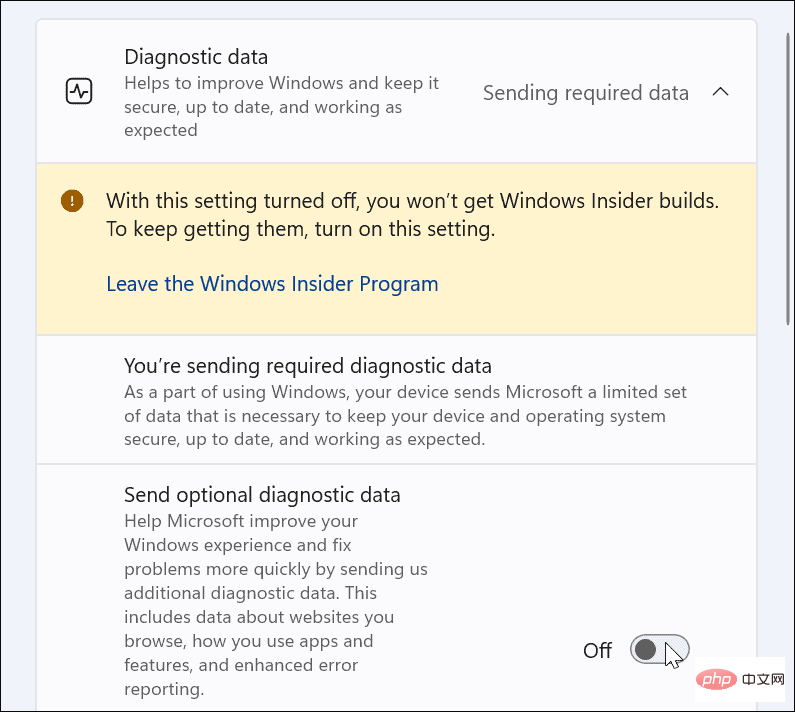
グループ ポリシー経由でテレメトリを無効にする方法
Windows 11 Pro 以降を実行している場合は、グループ ポリシーを使用してテレメトリを無効にできます。
グループ ポリシー経由でテレメトリ収集をオフにするには:
- キーボードの Windows キー R を押して、## の実行ダイアログ ボックスを表示します。 [実行
- ]に「gpedit.msc」と入力し、[OK]をクリックします。
 グループ ポリシー エディター
グループ ポリシー エディター - が開いたら、次のパスに移動します: コンピューターの構成 > 管理用テンプレート > Windows コンポーネント > データ コレクションとプレビュー ビルド
- 診断データを許可する
- をダブルクリックします。
 ポリシーを Disabled
ポリシーを Disabled - に設定し、OK をクリックします。
 グループ ポリシー エディターを終了します - テレメトリ データは収集されなくなります。
グループ ポリシー エディターを終了します - テレメトリ データは収集されなくなります。 - Windows 11 で追加の診断データを無効にする方法
使用状況統計は、Windows 11 が収集するすべてではありません。たとえば、Windows 11 で他の診断データ収集をオフにしたい場合があります。
Windows 11 で追加の診断データを無効にするには:
- 「スタート」>「設定」を開き、「プライバシーとセキュリティ」をクリックします。 [ Windows アクセス許可
- ] セクションで、[音声] をクリックし、オンライン音声認識 をオフにします。
 次に、 プライバシーとセキュリティ
次に、 プライバシーとセキュリティ - セクションで、手描き入力と個人設定をクリックしてオフにします。
 アクティビティ履歴
アクティビティ履歴 - をクリックし、履歴のクリアボタンをクリックしてデータをクリアして閉じます。
 最後に、 [設定] > [プライバシーとセキュリティ] > [全般]
最後に、 [設定] > [プライバシーとセキュリティ] > [全般] - に移動します。
 上部の 4 つの設定をすべてオフにします。 これらの設定では、設定アプリのパーソナライズされた広告、Web サイトの追跡、Windows と検索の追跡、カスタム コンテンツがオフになります。
上部の 4 つの設定をすべてオフにします。 これらの設定では、設定アプリのパーソナライズされた広告、Web サイトの追跡、Windows と検索の追跡、カスタム コンテンツがオフになります。 -
 Windows 11 で安全を確保
Windows 11 で安全を確保
以上がWindows 11 でテレメトリを無効にするにはどうすればよいですか?の詳細内容です。詳細については、PHP 中国語 Web サイトの他の関連記事を参照してください。

ホットAIツール

Undresser.AI Undress
リアルなヌード写真を作成する AI 搭載アプリ

AI Clothes Remover
写真から衣服を削除するオンライン AI ツール。

Undress AI Tool
脱衣画像を無料で

Clothoff.io
AI衣類リムーバー

AI Hentai Generator
AIヘンタイを無料で生成します。

人気の記事

ホットツール

メモ帳++7.3.1
使いやすく無料のコードエディター

SublimeText3 中国語版
中国語版、とても使いやすい

ゼンドスタジオ 13.0.1
強力な PHP 統合開発環境

ドリームウィーバー CS6
ビジュアル Web 開発ツール

SublimeText3 Mac版
神レベルのコード編集ソフト(SublimeText3)

ホットトピック
 7481
7481
 15
15
 1377
1377
 52
52
 77
77
 11
11
 19
19
 34
34
 Windows 11 または 10 で Microsoft Store を有効または無効にする 4 つの方法
May 14, 2023 am 10:46 AM
Windows 11 または 10 で Microsoft Store を有効または無効にする 4 つの方法
May 14, 2023 am 10:46 AM
Microsoft Store を無効にする必要がある理由は次のとおりです。 不要な通知を停止します。 Microsoft ストアのバックグラウンド プロセスを制限してデータを保護し、セキュリティまたはプライバシーを向上します。 ストアまたはストアがインストールするアプリに関連するいくつかの問題に対処します。子供、家族、または他のユーザーが許可なくアプリケーションをダウンロードすることを制限します。 Windows ストアを無効または有効にする手順 このチュートリアルに従う前に、Microsoft ストアを無効にすると、そのサービスを必要とするアプリのインストールも停止されます。ストアを使用するには、ユーザーはストアをブロックするのと同じ方法でサービスを有効にする必要があります。 1. WindowsStore バックグラウンド サービスをブロックする Microsoft Store を制限しないようにします
 Windows 10/11 で位置情報サービスがグレー表示になる問題を解決するにはどうすればよいですか?
Apr 26, 2023 pm 03:49 PM
Windows 10/11 で位置情報サービスがグレー表示になる問題を解決するにはどうすればよいですか?
Apr 26, 2023 pm 03:49 PM
位置情報サービスは、システムの場所に応じて、Windows 上の一部のアプリケーションにとって重要な機能です。そのため、システム上で [位置情報サービス] オプションがグレー表示になっている場合は、手動で切り替えることもできません。通常、何らかのシステムの不具合がこの問題の原因となり、これらの簡単な解決策に従って簡単に修正できます。解決策 1 – レジストリを調整する レジストリを調整して、この灰色表示された位置情報サービスの問題を修正できます。 1. Win キーを押して「レジストリ」と入力します。 2. 次に、[レジストリ エディタ] をクリックして、システム上でレジストリ エディタを開きます。 3. 特定のレジストリ サブディレクトリを削除します。通常、システムにはまったく影響しません。ただし、システムのバックアップを実行することをお勧めします。 1つ。レジストリ エディターを開いた後、
 Windows で配信最適化サービスを無効にする 5 つの方法
May 17, 2023 am 09:31 AM
Windows で配信最適化サービスを無効にする 5 つの方法
May 17, 2023 am 09:31 AM
Windows コンピューターで配信の最適化サービスを無効にする理由はさまざまです。しかし、読者からは、従うべき正しい手順がわからないという苦情が寄せられました。このガイドでは、配信の最適化サービスをいくつかの手順で無効にする方法について説明します。サービスの詳細については、「services.msc を開く方法」ガイドを参照してください。配信最適化サービスは何をするサービスですか?配信最適化サービスは、クラウド ホスティング ソリューションを備えた HTTP ダウンローダーです。これにより、Windows デバイスは Windows アップデート、アップグレード、アプリケーション、その他の大きなパッケージ ファイルを代替ソースからダウンロードできるようになります。さらに、展開内の複数のデバイスがこれらのパッケージをダウンロードできるようにすることで、帯域幅の消費を削減します。さらにウィンドさんは
 Windows 11 にグループ ポリシー管理コンソールをインストールする方法
May 17, 2023 am 09:59 AM
Windows 11 にグループ ポリシー管理コンソールをインストールする方法
May 17, 2023 am 09:59 AM
Windows 11 へのグループ ポリシー管理コンソール (GPMC とも呼ばれます) のインストールが今日の投稿のトピックになります。 Windows システムでは、ここで説明しているツールにより、IT 管理者やシステム管理者が理解しやすくなり、グループ ポリシーの管理が向上します。ローカル グループ ポリシー エディター (gpedit.msc) とグループ ポリシー管理コンソール (GPMC) を混同しないように注意してください。ローカル システム設定に関しては、Gpedit はレジストリを操作しますが、GPMC はドメインベースのネットワークのサーバー管理設定を操作します。これを行うには、Windows リモート サーバー管理ツール (RSAT とも呼ばれます) をダウンロードしてインストールする必要があります。リモートサーバー管理を使用する
 「Windows 11のメモリ整合性がオフになっています」問題: 修正方法
Apr 28, 2023 pm 07:34 PM
「Windows 11のメモリ整合性がオフになっています」問題: 修正方法
Apr 28, 2023 pm 07:34 PM
Windows PC のセキュリティは、Windows PC が適切に機能するために非常に重要です。システムがハッカーやマルウェアから保護されており、そのコア機能が安定している場合、Windows にはすべての機能を実行できる安全な環境が備わっています。 Windows には、これを実現するためにさまざまなコンポーネントを利用するセキュリティ機能がいくつかあり、メモリの整合性もその 1 つです。ただし、これらの機能は、特にデフォルトで強制されている場合、システムのパフォーマンスに影響を与える可能性があります。メモリの整合性はどのように機能しますか?メモリの整合性がどのように機能するかを理解するには、それに関連する他の 2 つの機能、コア分離と仮想マシン プラットフォーム (VMP) を理解する必要があります。コア分離: これは、重要なコアプロセスをメモリ内に分離することによる、仮想化ベースのセキュリティ機能のセットです。
 Windows 11 で Gpedit.msc が見つかりませんか?これらの修正を試してください
Apr 30, 2023 am 09:52 AM
Windows 11 で Gpedit.msc が見つかりませんか?これらの修正を試してください
Apr 30, 2023 am 09:52 AM
Windows 11 には、グループ ポリシー構成を表示、構成、および変更するためのグループ ポリシー エディター (Gpedit.msc) と呼ばれる機能があります。管理者はこれを使用して、ネットワーク上のすべてのユーザーに同時に影響を与えるシステム全体のポリシー変更を実装します。同様に、通常のユーザーも同じ方法でこれを使用して、コンピューター システムに無数の調整や更新を行うことができます。 Windows 11 には、Professional Edition、Home Edition、Student Edition、Enterprise Edition の 4 つの異なるエディションがあることは誰もが知っているはずです。ほとんどのパソコンには、Windows 11 Home Edition がプリインストールされています。グループ ポリシー エディター (Gpedit.msc) はインストールに含まれていないことに注意することが重要です。対照的に、GPE は Wind でのみ利用可能です
 Valorant Vanguard Windows 11エラーを修正する方法
Apr 15, 2023 pm 08:55 PM
Valorant Vanguard Windows 11エラーを修正する方法
Apr 15, 2023 pm 08:55 PM
これら 2 つの Vanguard エラーは、プレイヤーが Windows 11 で Valorant を起動しようとすると表示されます。したがって、プレイヤーはこれらのバグにより Valorant をプレイできません。これらの問題のいずれかを解決する必要がある場合は、以下の潜在的な修正を確認してください。ヴァンガードとは何ですか? Vanguard は、Valorant ゲーム用のアンチチート ソフトウェアです。プレイヤーが Valorant で不正行為を行うのを防ぐために、Riot ソフトウェアがゲームとともにインストールされます。 RiotVanguard ソフトウェアをインストールしてアクティベートしないと、Valorant をプレイすることはできません。このソフトウェアはアプリケーションをブロックするため、多少の物議を醸しています。プレイヤーはヴァンガード、つまり
 Windows 11 でテレメトリを無効にするにはどうすればよいですか?
Apr 26, 2023 am 08:34 AM
Windows 11 でテレメトリを無効にするにはどうすればよいですか?
Apr 26, 2023 am 08:34 AM
Windows テレメトリとは何ですか?テレメトリは、リモート ソース (PC) からデータを収集し、それを Microsoft に送信する自動プロセスです。同社は収集したデータを使用して、オペレーティング システムを監視し、改善します。さらに、同社はこのデータを使用してセキュリティを強化し、全体的なユーザー エクスペリエンスを向上させています。使用状況統計を Microsoft に送信するのは素晴らしいことのように聞こえますが、これは匿名データを第三者と共有する可能性をもたらします。 Windows がテレメトリやその他の診断データを Microsoft に自動的に送信することが懸念される場合は、次の手順を使用してこれをオフにしてください。 Windows 11 でテレメトリ収集を無効にする Windows 11 のテレメトリ収集は、[設定] メニューから無効にできます。



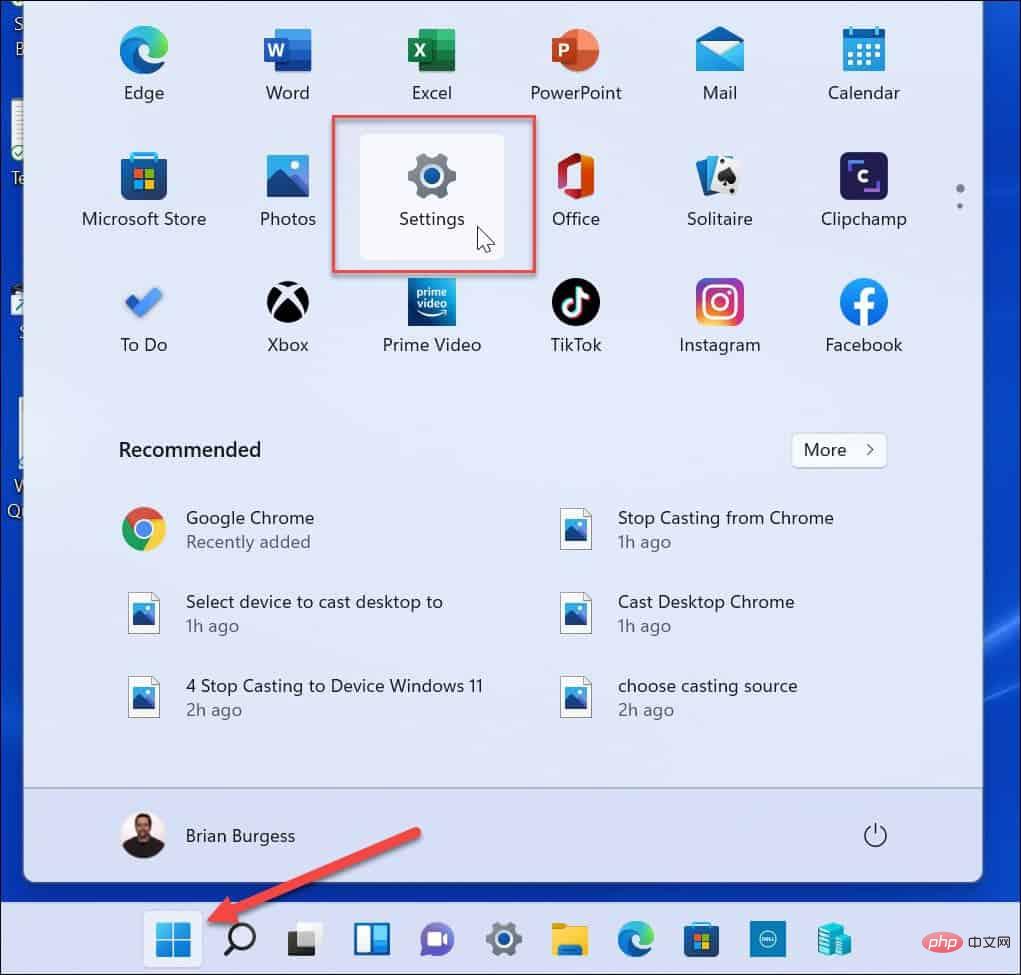
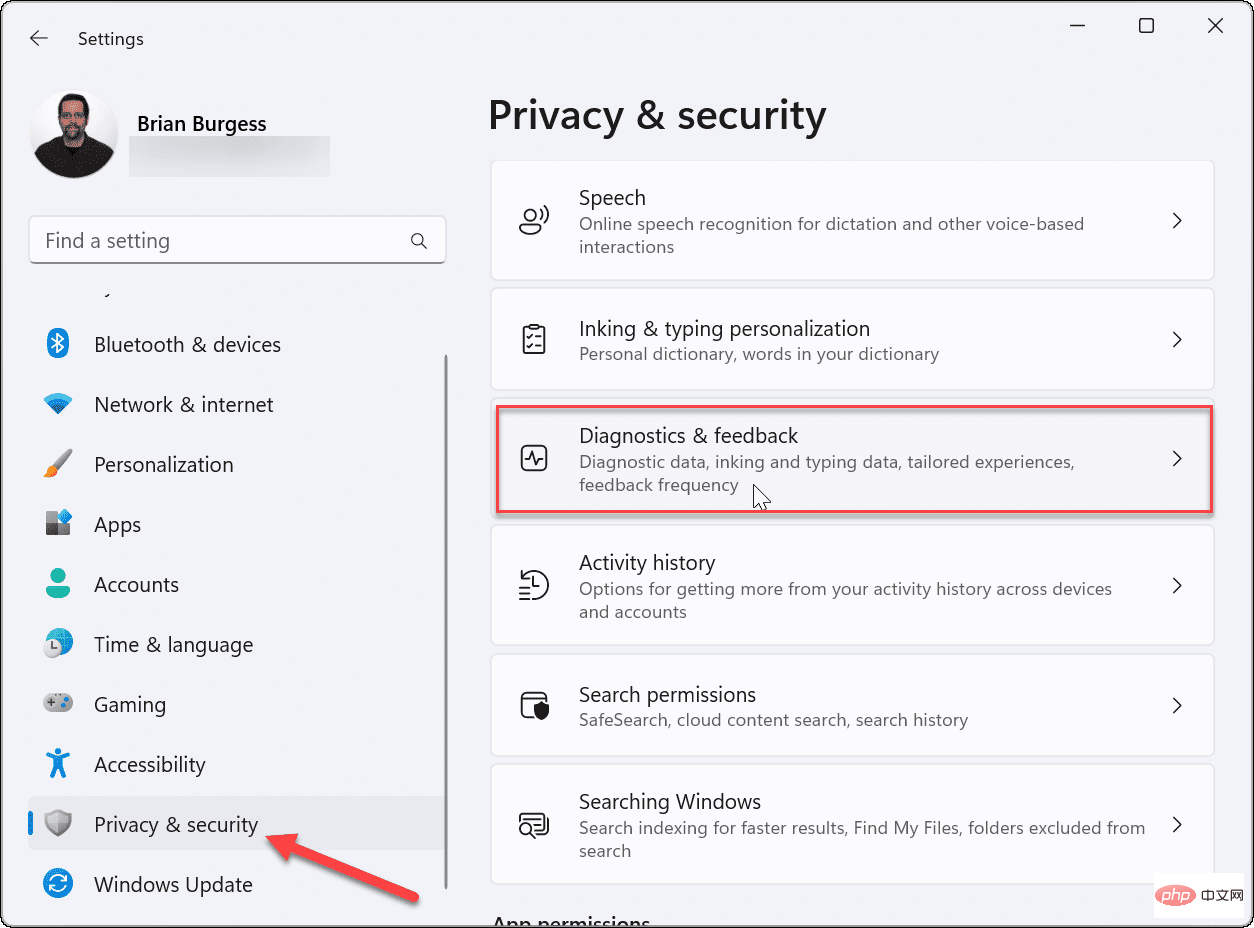
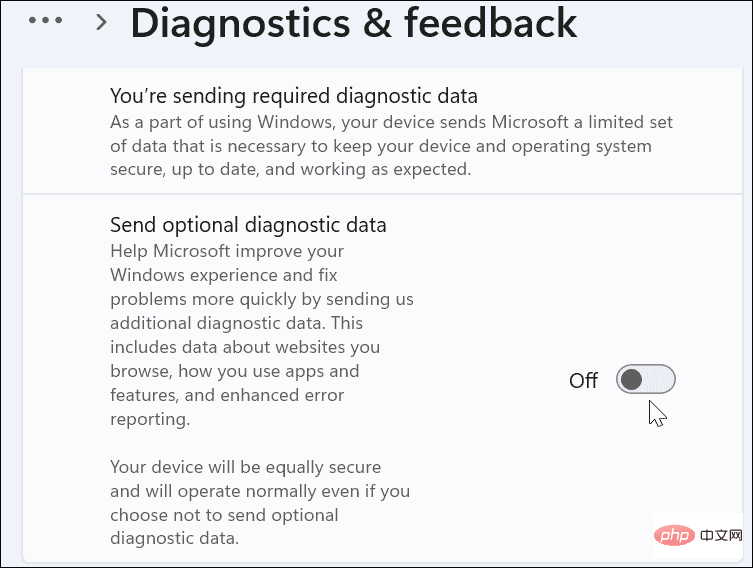
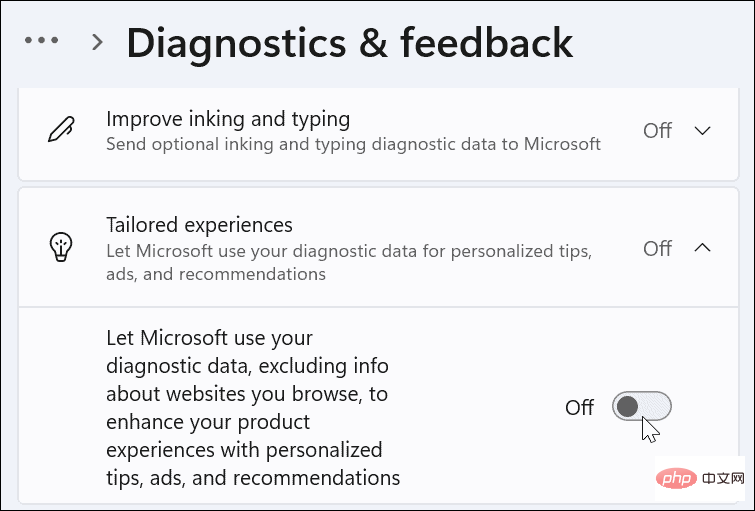
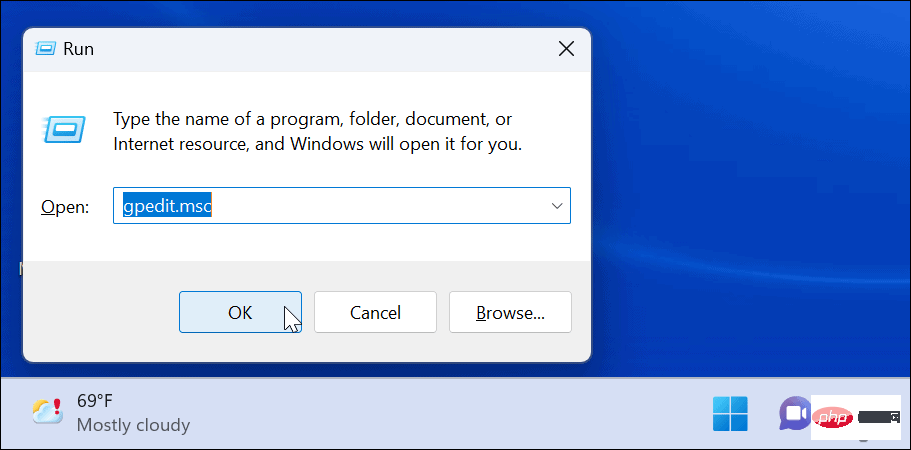
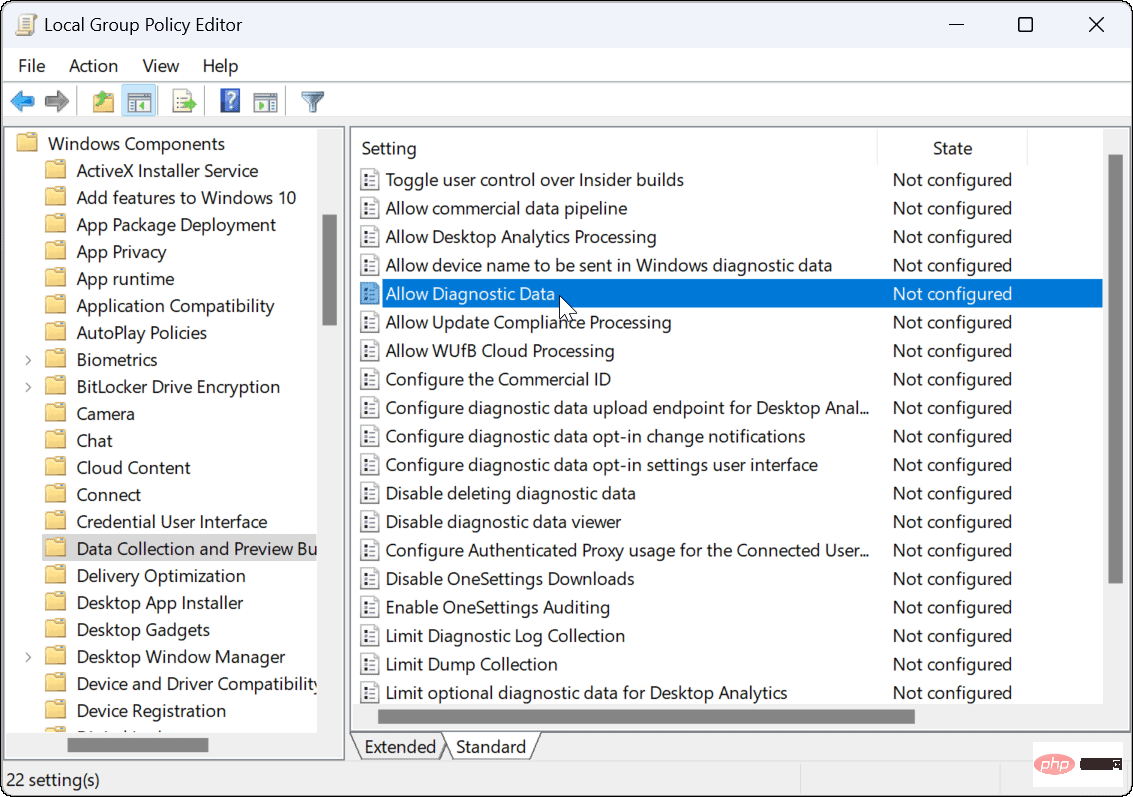 ポリシーを
ポリシーを 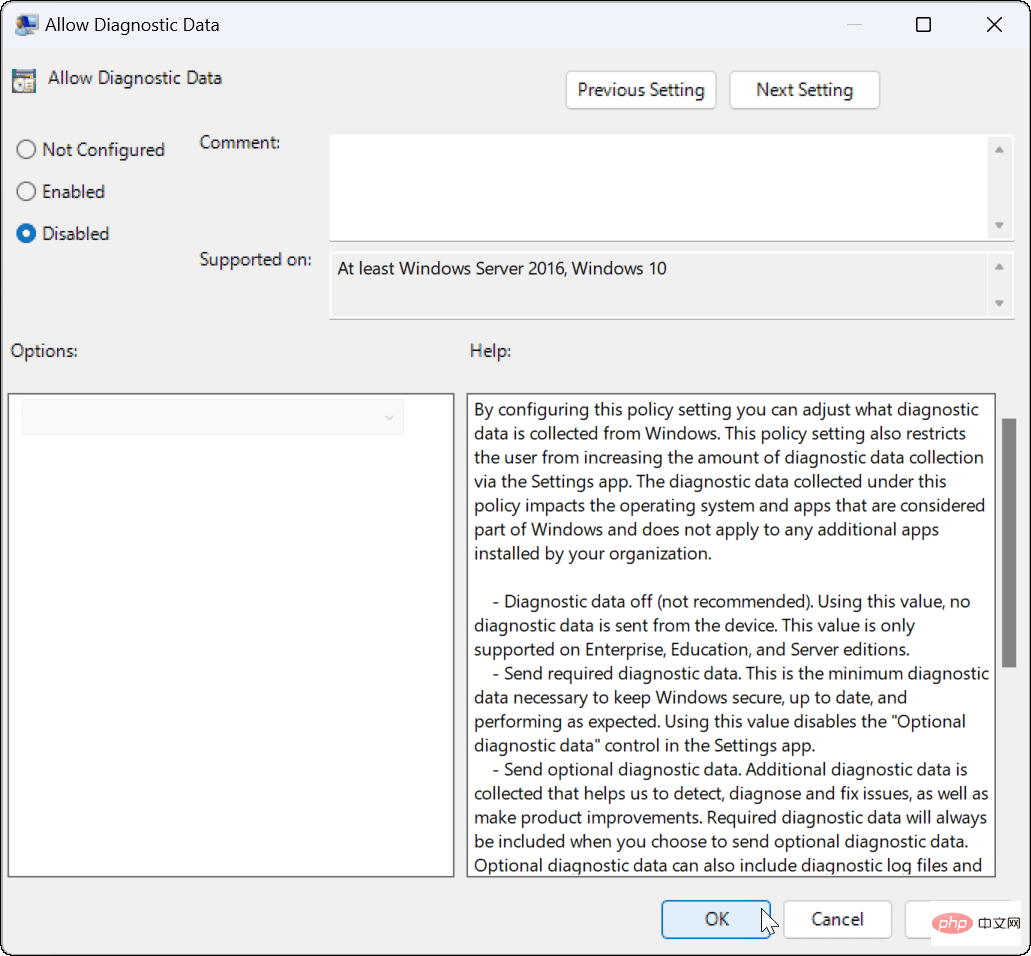 グループ ポリシー エディターを終了します - テレメトリ データは収集されなくなります。
グループ ポリシー エディターを終了します - テレメトリ データは収集されなくなります。  次に、
次に、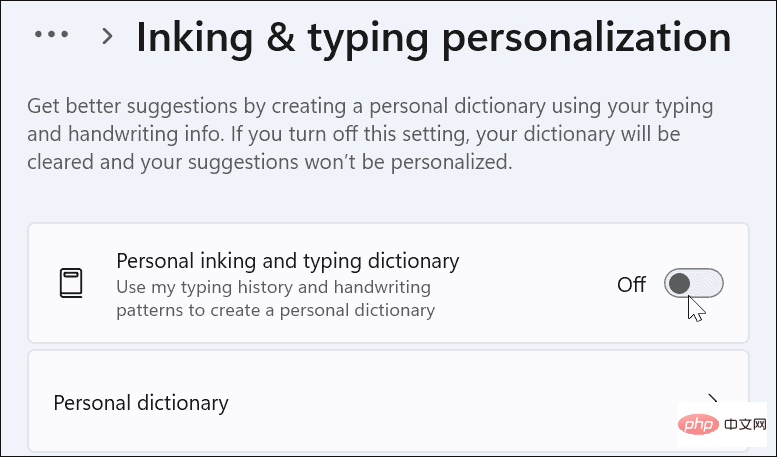
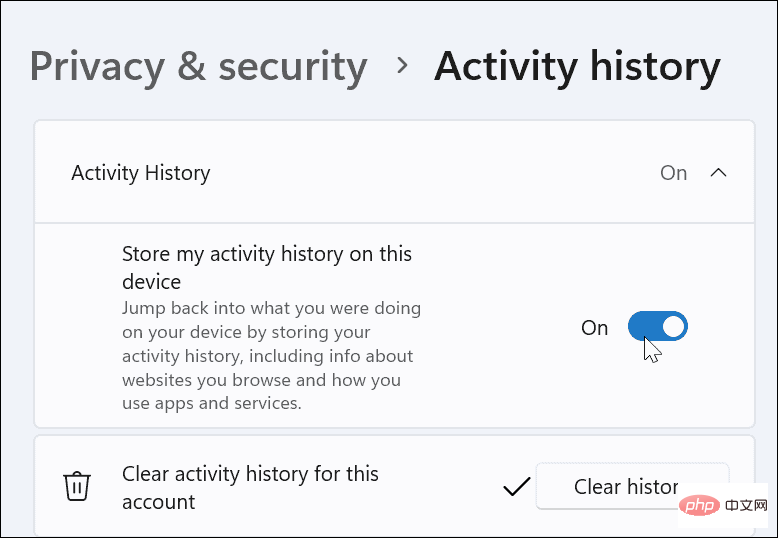 最後に、
最後に、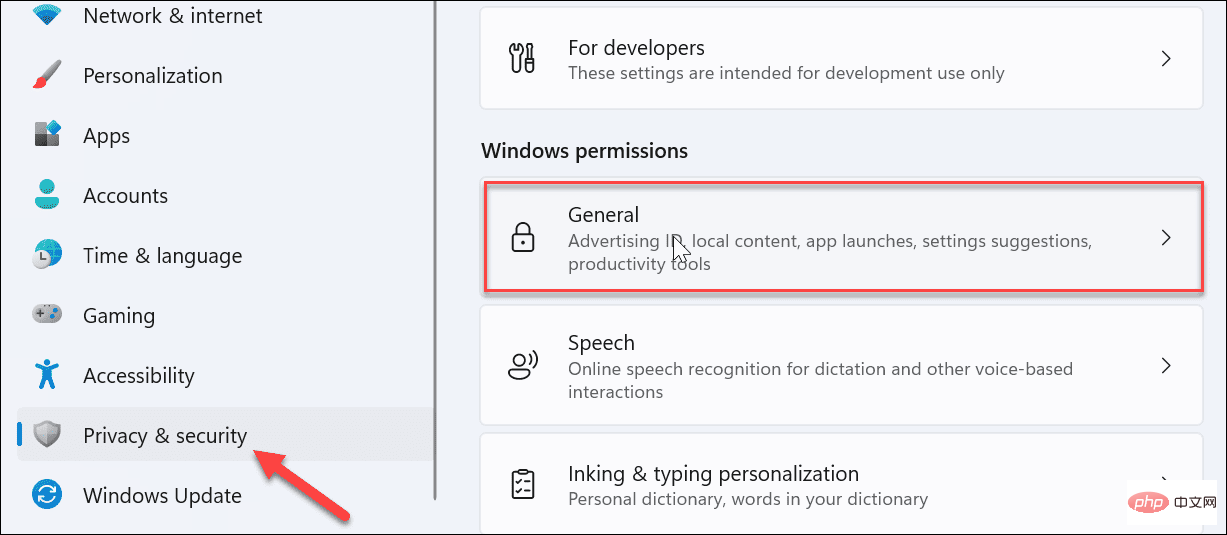 上部の 4 つの設定をすべてオフにします。
上部の 4 つの設定をすべてオフにします。 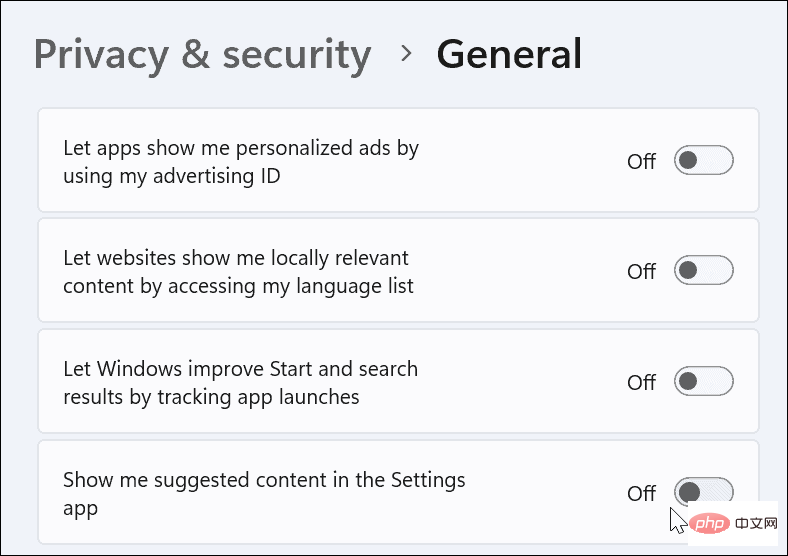 Windows 11 で安全を確保
Windows 11 で安全を確保